美图秀秀制作画册排版
摘要:说到排版,很多人的第一想法就是专业设计师才干的活。而对于像笔者这样不熟悉PS的人来说,有个简单的方法才是硬道理。遇上要排版的问题,可以巧妙应...
说到排版,很多人的第一想法就是专业设计师才干的活。而对于像笔者这样不熟悉PS的人来说,有个简单的方法才是硬道理。遇上要排版的问题,可以巧妙应用一下“美图秀秀”软件的场景功能,也能很容易办到,步骤非常简单效果还很不错哦。
先看看效果图:

图1
要做这样的画册排版,事先要做一些准备工作。需要准备好三至五张的素材,选择那些像素较高、较为清晰的图片,然后根据图片风格来定义效果。
1、在软件下打开待处理的照片,点击“场景”按钮,选择非主流场景。

图2
2、接着选择如图场景,双击替换图片,选择已经准备好的原图,调整位置并点击应用。
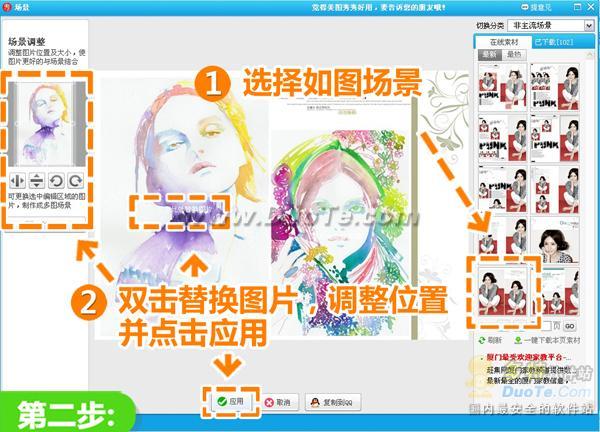
图3
3、点击“裁剪”,选择合适大小,裁掉多余部分,点击“完成裁剪”。使构图更合理。
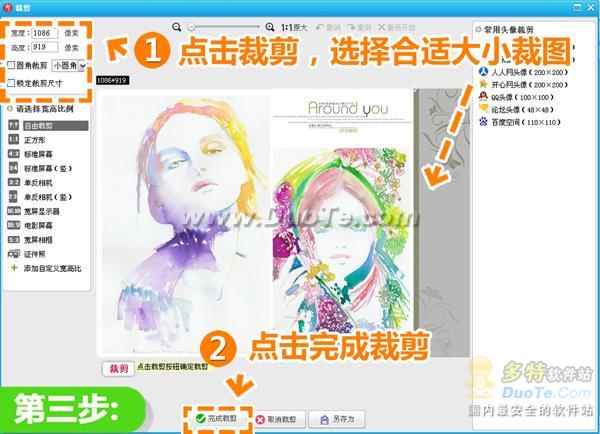
图4
4、然后选择“美化”,选择基础分类中的“去雾”,并将透明度调整为60%,让照片颜色更靓丽。

图5
5、再次点击“场景”,选择“非主流场景”中的如图场景,双击替换成之前准备好的图片,调整到合适位置,点击应用,保存。
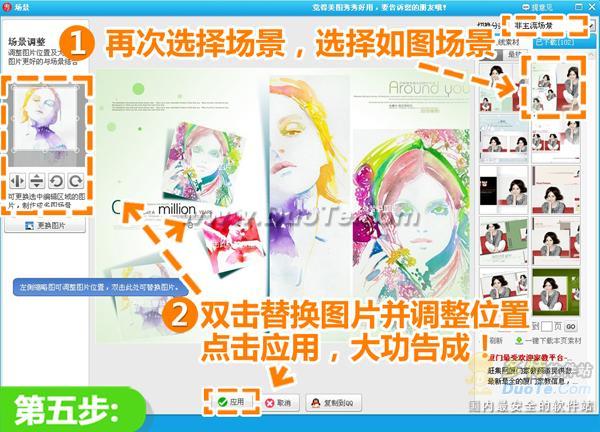
图6
再看看最终效果图:

图7
总结:用“美图秀秀”制作排版的关键是挑选合适的场景。选对了场景就已经成功了一大半,然后再根据图片的风格适当添加一些特效,让图片效果更出色。有遇到需要排版却 又不会PS的朋友,不妨试试这个方法吧。当然,用这个方法制作另类的图片效果应该也非常不错哦!
【美图秀秀制作画册排版】相关文章:
★ 美图秀秀溶图教程
★ 美图秀秀文字边框
上一篇:
美图秀秀制作母亲节礼物贺卡
下一篇:
美图秀秀怎么更改证件照背景色?
